
Méthode 1: Google Photo
La galerie de photos de Google est pré-installée dans presque tous les appareils avec Android, la solution la plus facile à notre tâche sera utilisée. Si l'application est manquante sur votre appareil, vous pouvez le télécharger sans aucun problème de la source officielle.
Téléchargez Google Photo à partir de Google Play Market
- Exécutez l'application et allez-y à l'emplacement du rouleau cible et sélectionnez-le. Ensuite, appuyez sur l'icône d'édition de données.
- Faites défiler vers les outils et utilisez le bouton «Tourner». Il n'allume que la vidéo sur un angle droit dans le sens antihoraire, il peut donc être nécessaire d'utiliser les moyens à plusieurs reprises pour installer le sens approprié.
- Pour enregistrer les modifications, appuyez sur le bouton approprié.
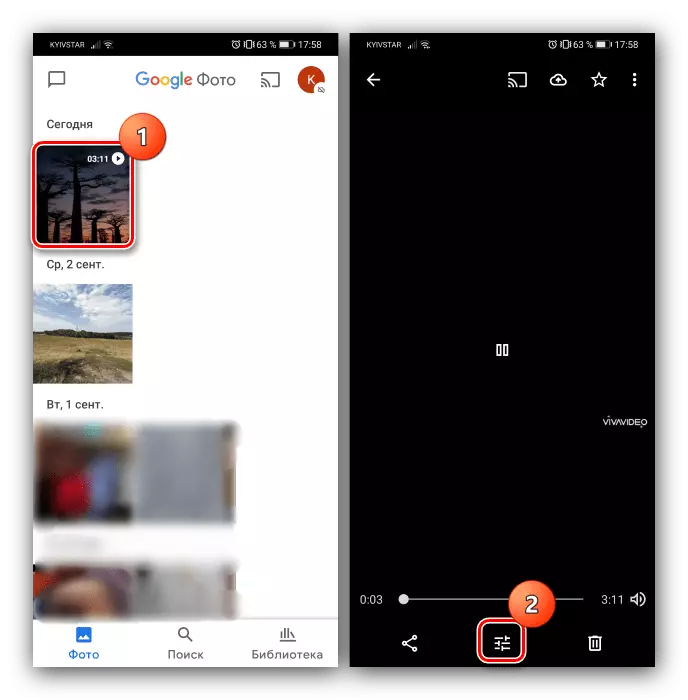
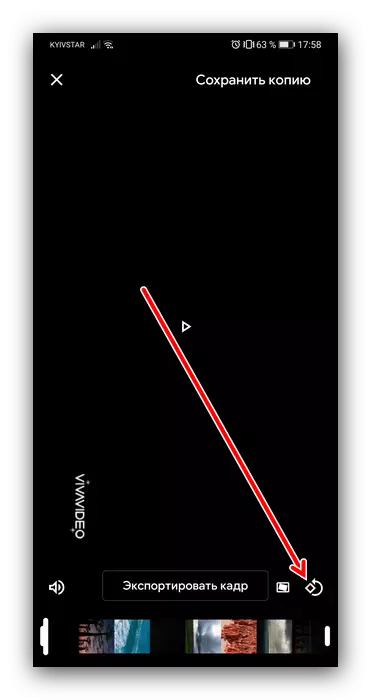
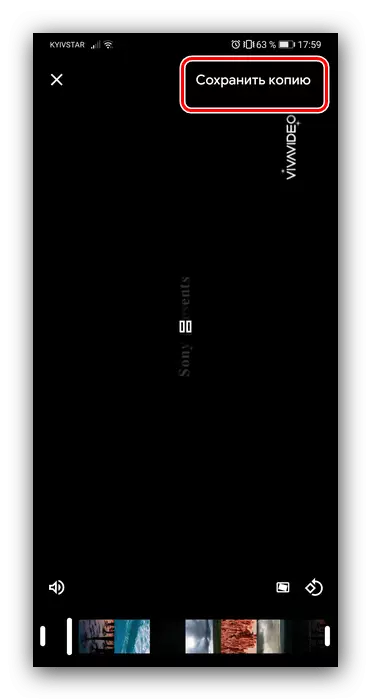
Le résultat final peut être publié dans les réseaux sociaux.
Méthode 2: Vivavideo
Pour les utilisateurs qui ne sont pas satisfaits de la décision précédente, il existe de nombreux logiciels tiers et l'un des plus pratiques est Vivavideo.
Téléchargez VIVAVIDEO à partir de Google Play Market
- Exécutez l'application et émettez toutes les autorisations requises.
- Suivant, appuyez sur "Editor", puis sélectionnez le rouleau cible dans la liste.
- Après avoir téléchargé le clip, faites attention à la barre d'outils au bas de l'écran. Chien sur le point "Rotation".
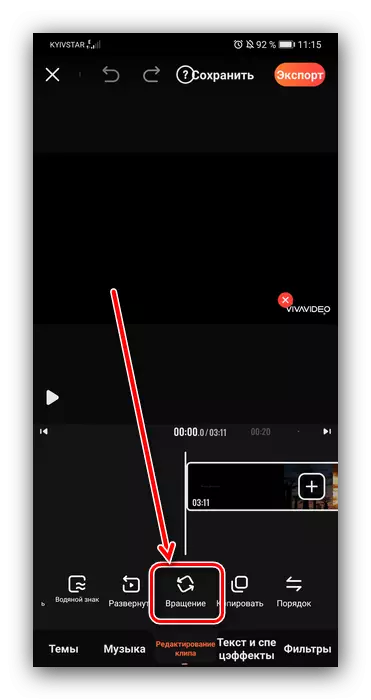
Cette option est responsable de la transformation de l'image. Comme dans le cas de Google Photo, vous ne pouvez pas sélectionner Angle vous-même - seulement 90% dans le sens des aiguilles d'une montre sont disponibles. Pour installer l'angle souhaité, appuyez sur "Rotation" jusqu'à ce que la vidéo prenne la position souhaitée.
- Cliquez maintenant sur "Exporter", puis sélectionnez une résolution appropriée (la pièce est verrouillée dans la version gratuite).
- Attendez que l'exportation se produise, après quoi vous pouvez effectuer d'autres actions telles que le téléchargement sur Internet.
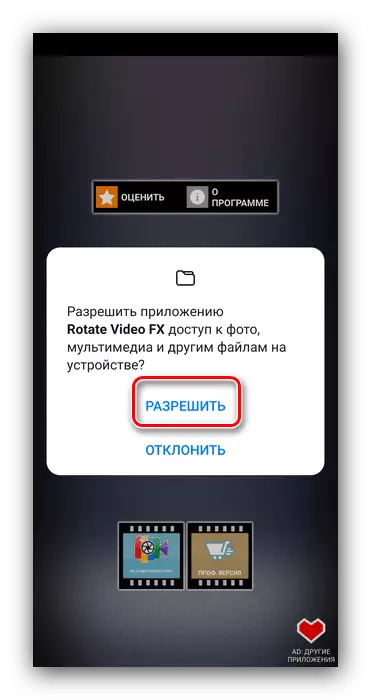
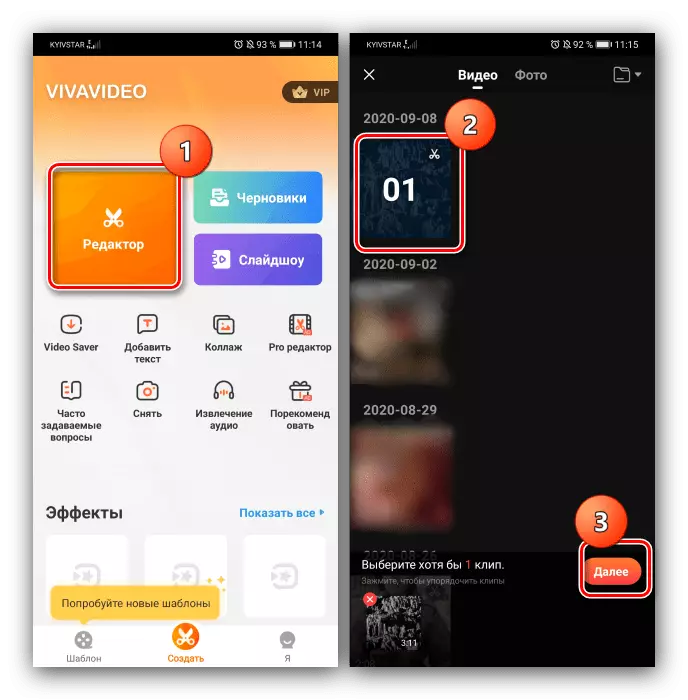
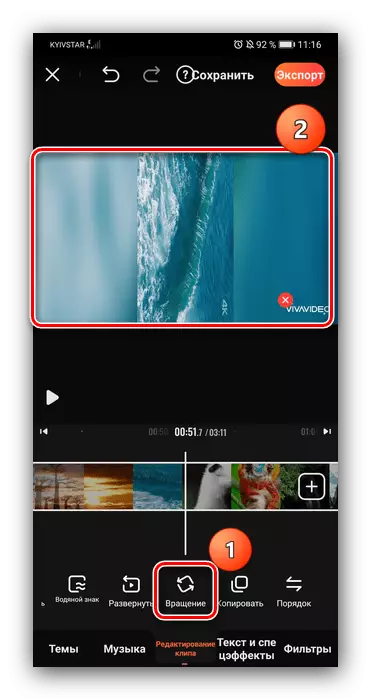
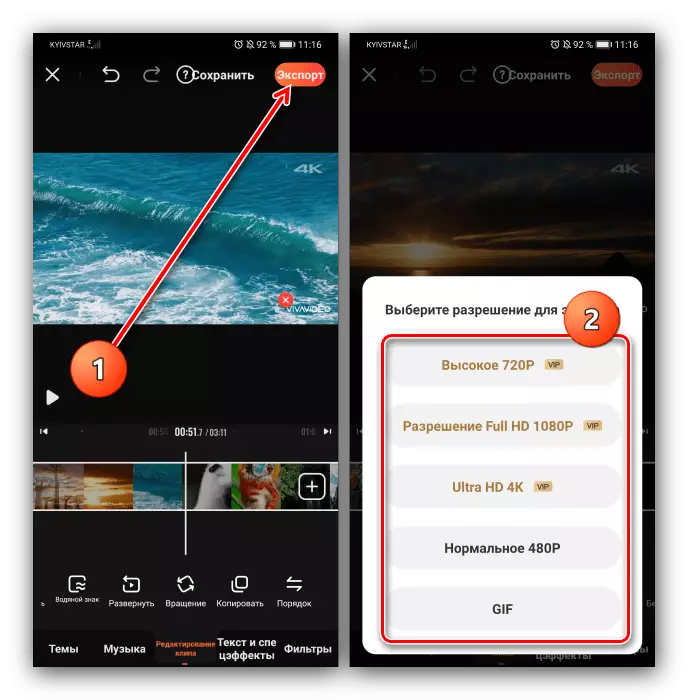
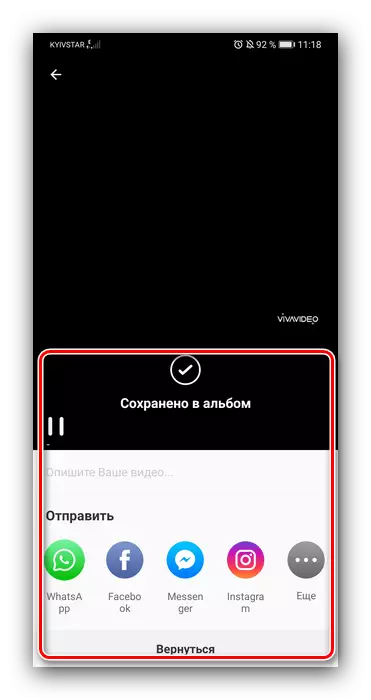
Ce logiciel est également pratique, cependant, il affiche la publicité et une partie des capacités fournies par elles.
Méthode 3: Rotation Video FX
Enfin, un outil spécialisé a également contribué à résoudre notre tâche - l'application Rotation Video FX.
Télécharger Rotation Video FX de Google Play Market
- Lorsque vous démarrez pour la première fois, le programme vous demandera d'entrer votre âge - Sélectionnez la position appropriée et cliquez sur OK.
- Dans le menu principal, appuyez sur "Démarrer la rotation".
- Ouvrez "Choisissez un film."
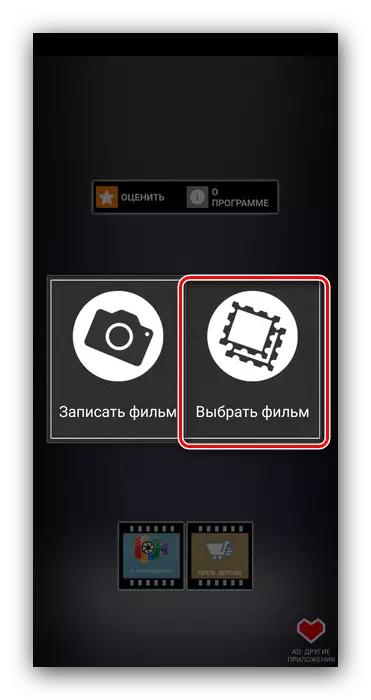
Fournissez un accès aux applications au système de fichiers.
- Utilisez la galerie standard de l'appareil pour sélectionner le rouleau souhaité.
- Dans l'outil Modifier, utilisez les boutons gauche et droit qui tournent respectivement l'image de 90 ° Compteur et dans le sens des aiguilles d'une montre. Réglez la position souhaitée du cadre et appuyez sur "Démarrer".
- Ensuite, le programme vous proposera deux options pour convertir le clip - rapide et normal. La seconde est plus stable, nous vous recommandons donc de l'utiliser. Cliquez sur "Méthode normale".
- Attendez que le processus de conversion soit terminé.
- À la fin de la procédure, le rouleau fini sera disponible pour la visualisation.
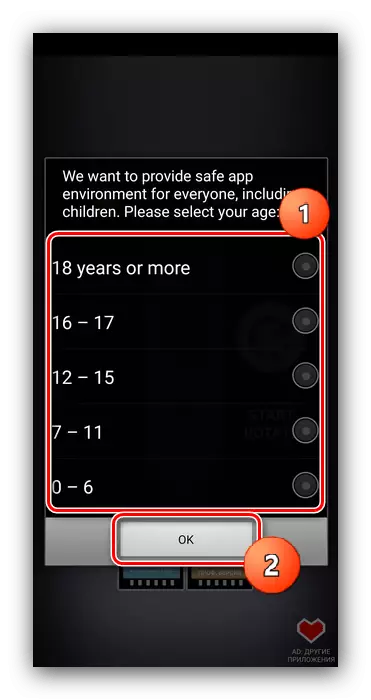
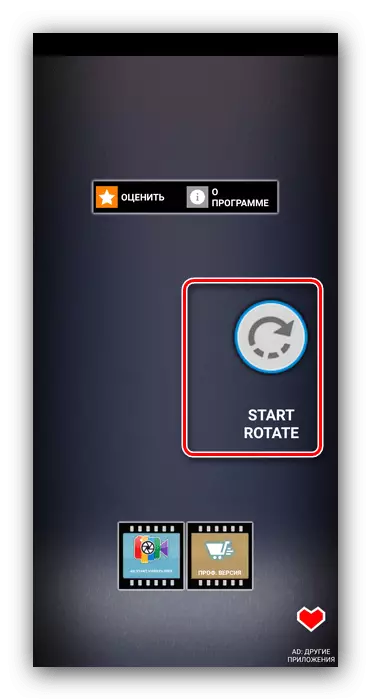
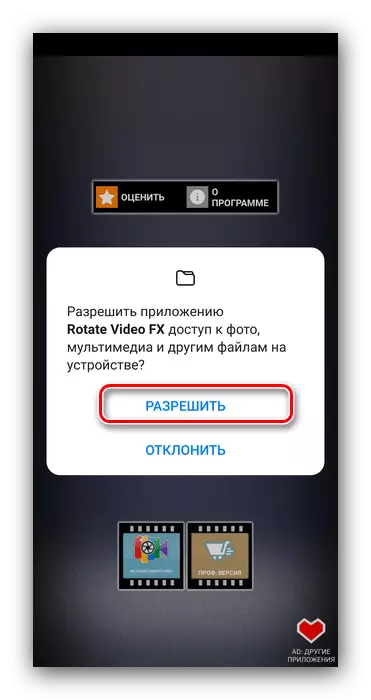
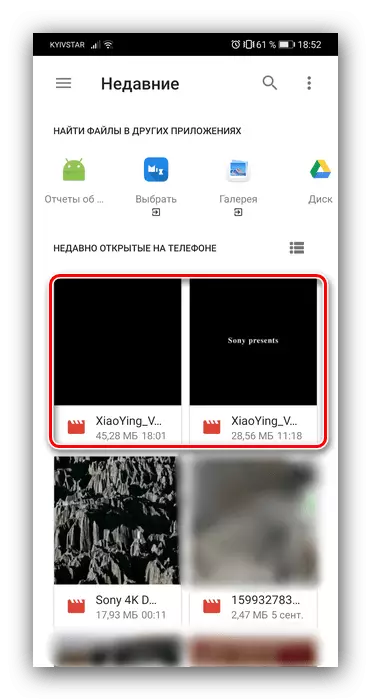
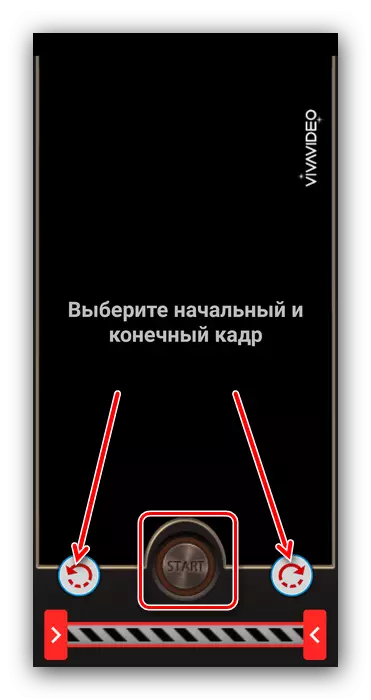
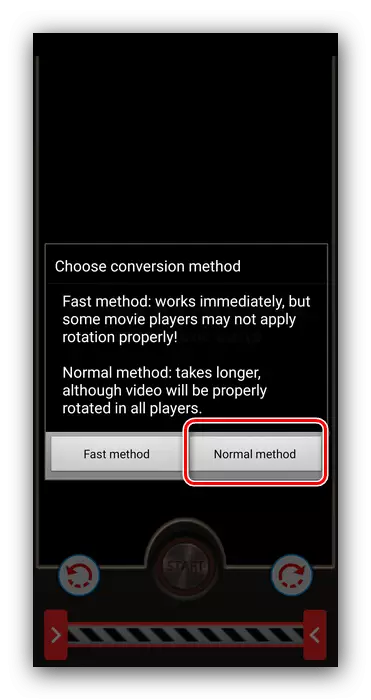

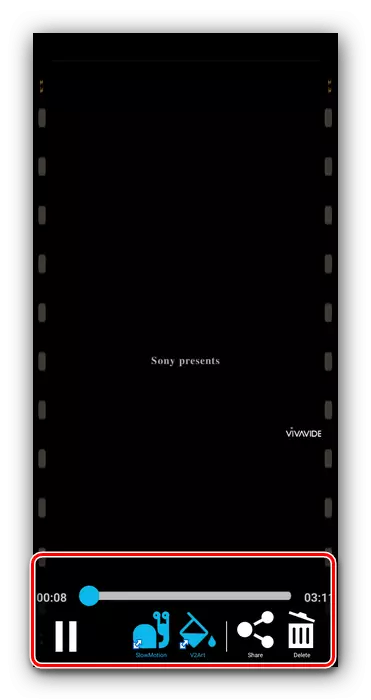
Rotation Video FX Effectue bien ses fonctions, mais uniquement partiellement traduite en russe, plus affiche la publicité.
